他人のパソコンを見るとビックリするくらい散らかっている時が多いです。
どうも、"だいすけ"です!(daisuke)
はてな
- パソコン内のデータが増えすぎて整理に困っている。
- パソコンの容量が全く足りないくらいデータがある。
このような事を考えていませんか?
結論を言いますと、パソコン内のデータを整理する事は大事ですが、まずは不要なデータは削除する事をおすすめします。
データは部屋にある訳ではないので、一見邪魔と思わない人も多いですがストレージという部屋にデータという荷物を入れている訳なので、一応容量というのが存在します。
簡単に言えば、使わない物を溜め込んでいてもそのうち一杯になってしまいますし、必要な物を取り出せなくなりますよね?
データを整理すると言ってとりあえずフォルダ分けして使わないデータまでとって置くと結局容量の無駄になるので、個人的にはおすすめしません。
ですから、まずは不要なデータを削除してから整理するという方法を取った方が良いと思います。
本記事では、パソコン内のデータを整理して容量を確保しようという事について持論を書いています。
目次
パソコン、外付けHDD、NAS内、ファイルサーバーの不要なデータは削除しよう
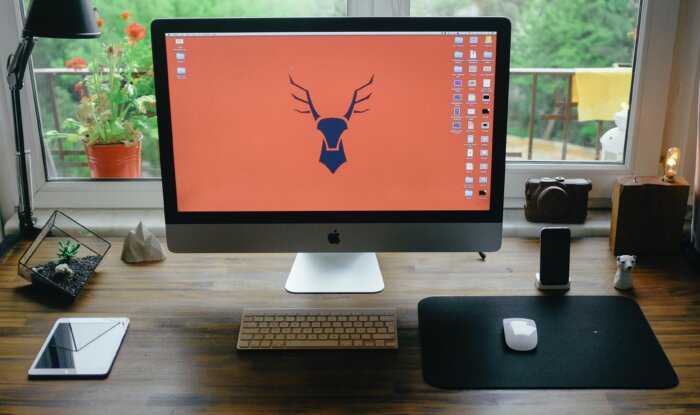
ゴミ溜めになっているパソコンを整理するには、まずはゴミの分別です。
掃除も不要な物を選別してから整理すると効率がいいと思いますので、それと同じです。
データもリアル掃除と同じ感覚ですれば良いのですが、中には『いつか使うかもオバケ』が潜んでいる人もいるかと思います。
これも、ある程度ルール極めをして選別するのが良いと思います。
例えば、
- 1年使わなかったデータは不要。
- 存在を忘れてしまっていたデータは削除
- フリーの画像素材は削除
会社によって必要頻度や、重視したいレベルは違うと思うのでその辺は会社全体で決めるのが良いのかなと思います。
イラストや動画を制作していると、素材データが増えがちですがそう言った物は外部に保存するのが良いと思います。
個人的には、素材的な物は誰のが使える状態にしておくと便利なので、クラウド系のファイル共有サービスなどを活用するといいのではないかと思います。
ただ、何でもかんでも保存しておくと容量を圧迫してコストが掛かるので、パソコン内だけではなくて、外付けHDD、NAS、ファイルサーバー内も何年も整理していない場合は、調べて削除する事をおすすめします。
特に、外部サーバーだったりは容量によって費用も変化してくるので、無駄な容量を使うのは損です。
不要な物を削除するだけでも、データを見つけやすくなりますので単純に作業効率が上がるのでおすすめです。
データであろうと、何でもかんでも残して置くのはコストが掛かるので、いらない物は消しましょう。
ココがポイント
データは容量があり、その分大きなストレージを確保すればそれだけコストも掛かりますので、不要な物は削除するのがコスパ的に良いです。
NOWで使わない物は、外部に保存しよう。

パソコンには今使っている仕事や、よく使うデータ以外は外部に保存しましょう。
外部というのは
- 外付けHDD
- NAS
- ファイルサーバー
上記のような物の事です。
他にも、デスクトップなどであれば、HDDを増設するという手段もありますが、パソコンに詳しくないと難しいと思うので今回は記載していません。
興味がある方は各自で調べてみて挑戦してみるのも面白いと思います。
それでは、簡単に外部保存についてそれぞれ説明していきますね。
外付けHDD
■据え置きの外付けHDD
■ポータブル外付けHDD
外付けHDDというのは上記のような商品です。
USBで接続するだけなので簡単に使う事ができます。
据え置きとポータブルの違いは色々ありますが、簡単に言ってしまうと気軽に持ち運べるかどうかです。
据え置きの場合は電源が必要です、ポータブルの場合は大体USBから電源を取っているので必要ない事が多いです。
NAS
NASはNetwork Attached Storageと言って、簡単に言えばネットワーク接続出来るハードディスクになります。
使った事がある人、存在を知っている人であれば理解が出来ると思いますが、知らない人も多いかもしれません。
簡単に言えば、同じネットワークにいる人たちであればLAN経由で接続ができる外付けHDDのことです。
複数でデータのやり取りをしたい、外部からデータを閲覧したいなどの時には使えます。
外部からデータを閲覧する場合はNASによって仕様が異なることがありますし、環境によっては難しい場合もあるので調べてください。
要は、USBで接続しなくてもアクセスが出来るので、会社内でのデータ保管などに使えると思います。
ファイルサーバー
ファイルサーバーは、外部にサーバーがありクラウド機能などを使って手軽にやりとりをするタイプです。
ただ、個人的には保管の為に使う場合は結構ストレージを使いますし、その分コストも掛かります。
自力でサーバーのセットアップやシステムを作ることが出来るなら話は別ですが、そうでない場合は外部のサービスを契約して使う事になるので、どんな用途で、どのくらいのデータを管理するのか?はしっかり考えた方が良いと思います。
私は実際使った事はないですが、例としてコアストレージというサービスを上げておきます。
ココがポイント
上から順にコストが掛からないですが、上から順番に環境的には手間が増えます。
物理的に容量が足りない場合は増設、買い替えを検討しよう。

今使うデータが多すぎて、単純にパソコンの容量が足りないなんて事になっていたら買い替えを検討しましょう。
というのも、確かに外付けHDDを接続すれば話は済む話かもしれませんが、それでもデータ転送速度はUSBだと限界がありますし、抜き差しする環境であればそれも手間で、結果的に作業効率が悪くなると思います。
デスクトップパソコンの場合であれば、HDDを内部に増設する事も簡単にできますが、ノートパソコンだと難しいです。
そして、多くの人はノートパソコンだと思うので、本体を容量のあるパソコンに買い替えた方が効率的です。
パソコンのストレージ量は用途によって変化する部分なので、今のパソコンの2倍くらい見積もった方が良いと思います。
ある程度容量の余白がないとOSのアップデートだったり、必要な素材データ、資料、メール、ソフトなどをインストールする時に手間だからですね。
この辺は、会社であれば会社に相談する部分だと思いますので、相談しましょう。
個人の場合は、今のパソコンの2倍もあれば十分だとは思いますが、自分がどうやったら使いやすいのかを考えて買い替えを検討してください。
ココがポイント
消しても容量が足りない場合は、パソコンを買い替えるしかありません!
パソコン内のデータを整理して容量を確保しよう!【まとめ】
整理するにしても、不要なデータがあったら邪魔でしかないので削除しましょう。
その上で、フォルダ分けするなどして整理していきましょう。
NASやファイルサーバーなどで多人数で管理する場合は、ルールを決めると管理しやすいので話し合って決めましょう。
1番安いのは外付けHDDですが、USBのHDDもNASも壊れる可能性があるので、そいった管理も気にされるならファイルサーバーの方が自動でバックアップなどを取ってくれる事が多いのでおすすめですが、コストは高いです。
それでは、読んでいただいてありがとうございました!
DAISUKEでした。(@desing_d)
■YouTubeでラジオ配信などもしているので、興味がある方は是非とも聞いてみてください。
思考のバランスを発信しているラジオです
↓※チャンネル登録してくれると嬉しいです♪
>>YouTube:思考のバランスラジオ | DAISUKE Voice Blog



